Kako se automatski sakriti traka izbornika i Dock na macOS-u
macOS vam omogućuje rad preko cijelog zaslona bez obzira u kojoj aplikaciji radite. Podrška preko cijelog zaslona na macOS-u je ispred krivulje; aplikacija preko cijelog zaslona djeluje poput prostora na radnoj površini, a vi to možete prikvačite dvije aplikacije jednu pored druge u načinu cijelog zaslona. Na cijelom zaslonu dobivate radni prostor bez ometanja, ali ako želite nešto slično na radnoj površini, možete sakriti traku izbornika i Dock.
macOS ima mogućnost automatskog skrivanja trake izbornika i priključne stanice ako se ne koristi. Oba elementa korisničkog sučelja pojavljuju se samo kada pomaknete miš na vrh ili dno zaslona. Evo načina za postavljanje trake izbornika i Dock-a za automatsko sakrivanje.

Traka izbornika i automatsko skrivanje
Kontrole za skrivanje trake izbornika i priključne stanice nalaze se u odjeljku System Preferences. Međutim, postavke nisu pod istim preferencijama, ali to znači da možete odabrati sakrivanje jedne ili obje trake izbornika i priključne stanice.
Na traci izbornika idite na Opće postavke. Potražite i omogućite opciju "Automatski sakrij i prikaži traku izbornika". Traka izbornika će odmah nestati i pojavit će se samo kad pomaknete miša prema vrhu.

Da biste sakrili pristanište, morate otići na postavke Dok. Potražite i omogućite opciju "Automatski sakrij i prikaži dok" i poput trake izbornika ona će također nestati. Pomaknite miša pri dnu zaslona (ili gdje god ste postavili dok-postolje) i on će se ponovo pojaviti.
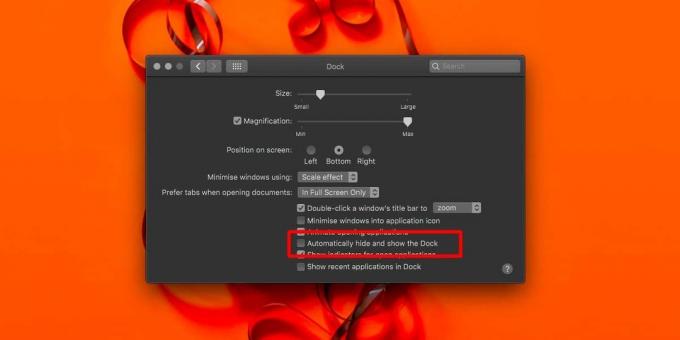
Krajnji rezultat daje vam prilično čistu radnu površinu s kojom radite, ali ne sprečava vam pristup bilo čemu. Dock će se ponovo pojaviti kada trebate pokrenuti aplikaciju ili je sakriti. Traka izbornika pojavit će se kada trebate pristupiti nekoj aplikaciji ili ako trebate reći vrijeme.
Iz toga kako su skrivena traka izbornika i dok, očito je da ta dva nisu povezana. Ako vam Dock odvrati pažnju ili biste mogli i bez njega, to možete sakriti, ali zadržati vidljivu traku izbornika. Ako nađete traka izbornika odvlači pažnju ali treba da Dock bude vidljiv u svakom trenutku, možete odabrati da sakrijete traku izbornika i da Dock ostane vidljiv.
macOS ne nudi puno mogućnosti prilagodbe za Dock ili traku izbornika. Možete onemogućiti transparentnost za oboje ili možete promijeniti veličinu pristaništa, ali o tome se radi.
traži
Najnoviji Postovi
Kako pronaći vezu za preuzimanje datoteke na macOS-u
Kad preuzmete datoteku, vaš preglednik sprema aktivnost u upravitel...
Color Picker Pro: brzo birajte boje i dobijte šifre boja [Mac]
Zadatak pronalaženja pravog skupa boja za grafički dizajn nije samo...
"Pick" Kôd u boji u 16 formata iz bilo kojeg objekta na vašem zaslonu [Mac]
Mnogi uređivači fotografija omogućuju vam odabir boja iz bilo kojeg...

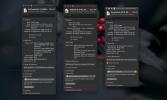
![Color Picker Pro: brzo birajte boje i dobijte šifre boja [Mac]](/f/3181f06c538dfa764415aa451de80906.jpg?width=680&height=100)
!["Pick" Kôd u boji u 16 formata iz bilo kojeg objekta na vašem zaslonu [Mac]](/f/d76c1c1a0ef571fd60720dfd7f258ffc.jpg?width=680&height=100)